Onlangs kwamen er steeds meer telefoons en tablets in de uitverkoop, waar geen Google-platform is. Dit zijn de zogenaamde volledig Russified gadgets aangepast voor het Russische internet (Runet). Het platform hier is gebaseerd op Yandex. In dit opzicht vragen veel gebruikers zich af hoe ze Play Market op een tablet of telefoon kunnen installeren. Er zijn verschillende manieren om dit te doen.

Waarom is het nodig?
Voordat u de "Play Market" op uw tablet installeert, moet u weten waarvoor deze nodig is. Ten eerste kan het worden gebruikt om games en verschillende handige applicaties voor Android-apparaten te installeren. Ten tweede is er niet al te veel keuze in Yandex-Market. Ook werken sommige apps alleen echt goed vanuit de Play Market. Interessant feit: op Google-Er zijn praktisch geen "virale" games en programma's op de markt. Voor plaatsing worden ze gecontroleerd door antivirusprogramma's. Helaas geldt dit niet voor prestaties en kwaliteit. Sommige toepassingen werken mogelijk niet of zijn niet geschikt voor een bepaald gadgetmodel, maar dit is al een probleem voor gebruikers en niet voor de markt zelf.
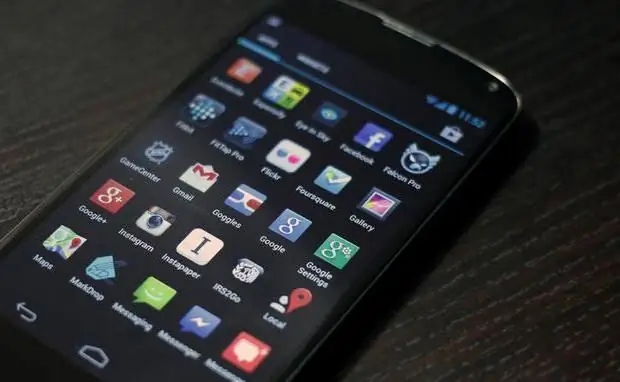
Hoe te installeren
Er zijn verschillende eenvoudige manieren, die elk hun eigen voor- en nadelen hebben. Zo kan bijvoorbeeld "Play Market" voor een tablet rechtstreeks naar de gadget worden gedownload via een standaardbrowser die op alle apparaten aanwezig is. Meestal wordt het gewoon "browser" genoemd of iets dat er dichtbij komt. Het volstaat om de zoekopdracht "Play Market for tablet" in het zoekvak in te voeren en de applicatie stuurt de gebruiker naar de Google. Play-pagina. Van daaruit kun je Market downloaden. Na installatie (de applicatie neemt niet te veel ruimte in beslag), moet u een eenvoudig registratieproces doorlopen door voor uzelf een Google-account aan te maken. Voor degenen die het al hadden, is het echter voldoende om hun gegevens in te voeren om volledige toegang te krijgen tot games, muziek en andere nuttige programma's.
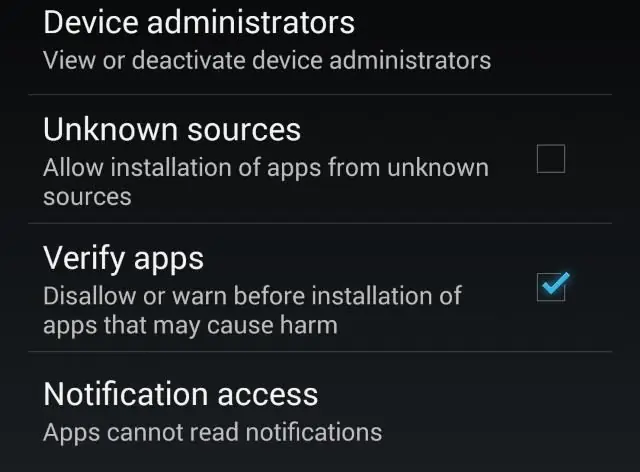
Downloaden naar pc
Misschien is deze optie geschikt voor diegenen die "Google Play Market" zo eenvoudig en snel mogelijk op een tablet of telefoon willen downloaden en installeren. Het is genoeg om bij de hand te hebben: een gadget, een snoer, een computer of laptop, internet. Er zijn twee manieren om te installeren vanaf een desktop-pc.
Optie 1
Voordat u "Play Market" op uw tablet installeert, moet u ervoor zorgen dat het snoer werkt en dat het apparaat normaal synchroniseert met de computer. Daarna moet je naar de officiële Google. Play-pagina gaan. Uit de lijst met applicaties moet u degene met de naam "Play Market" selecteren. Naast het logo staat een knop "Installeren". Nadat u erop hebt geklikt, moet u het apparaat selecteren waarop de download zal worden uitgevoerd. Meestal is de aangesloten gadget direct zichtbaar in de vervolgkeuzelijst. Bijvoorbeeld de Samsung Note II-tablet. Na het indrukken van de start-installatieknop wordt de applicatie snel in het geheugen van het apparaat of op de SD-kaart geladen. Dan kun je het normaal gebruiken.
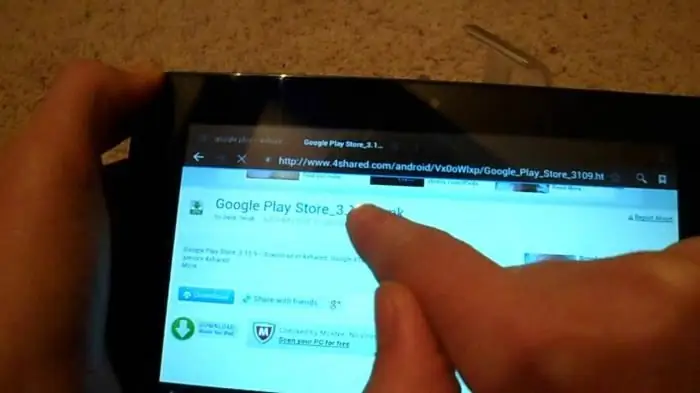
Optie 2
Voordat u "Play Market" op uw tablet of telefoon installeert, moet u ervoor zorgen dat uw kennis van het gebruik van pc's en gadgets voldoende is voor deze methode. Eerst moet je naar verschillende mappen gaan. Ten tweede moet u enkele eenvoudige manipulaties uitvoeren die moeilijk kunnen zijn voor onervaren gebruikers. In een paar stappen zet je "Play Market" stap voor stap op je tablet. Niet te moeilijk, maar ook niet te gemakkelijk.
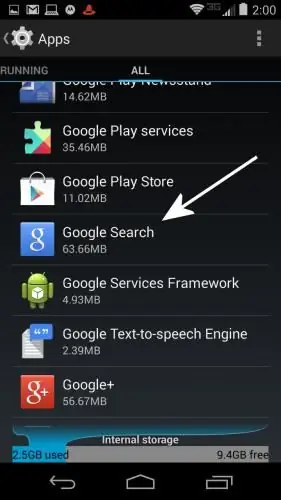
Stap 1
Je moet in elke zoekmachine op internet de zin "Play Market op een tablet gratis downloaden zonder sms en registratie." Daarna moet u de juiste link volgen waar u het bestand met de extensie ".apk" kunt downloaden. Hij is het die zal zijninstallatie, zoals in een stationair computerprogramma ".exe". Het bestand neemt weinig ruimte in beslag. Het is erg belangrijk om te onthouden waar het precies is opgeslagen, zodat u het snel naar uw Android-apparaat kunt overbrengen.
Stap 2
Je moet een tablet op je computer openen. Wat betekent dit? U moet een map op uw computer vinden die een tablet is. Meestal wordt de gadget geïdentificeerd als een nieuwe verwisselbare schijf. Het bevat alle mappen die op de tablet of telefoon staan. Om op te slaan, is het beter om degene te kiezen die leeg is en die het gemakkelijkst te onthouden is. In de toekomst is het gemakkelijker om het installatiebestand zelf te vinden. Kopieer de ".apk" naar de door u gekozen locatie door eenvoudige "kopieer-plak" stappen.
Stap 3
Voordat u de "Play Market" op de tablet installeert, moet u ook enkele manipulaties in de gadget-instellingen uitvoeren. Vooral als je het installatiebestand niet van de officiële Google-website hebt gedownload. U moet naar instellingen, tabblad Beveiliging gaan. Er is een item "Sta installatie van applicaties van onbekende fabrikanten toe". De naam kan enigszins afwijken, afhankelijk van het specifieke model. Dit verandert echter niets aan de betekenis. U moet het vakje naast dit item aanvinken. Daarna kunt u de gadget al loskoppelen van uw pc.
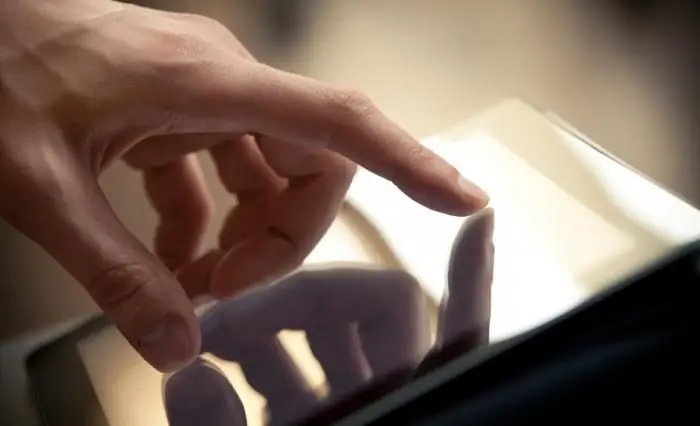
Stap 4
Om de Play Market te laten werken, moet u deze activeren en bijwerken. Klik hiervoor op het installatiebestand in de map (u kunt het vinden via de bestandsbeheerder). Na het downloaden verschijnt een pictogram met een logo, zoals in de eersteeen foto. Als u erop klikt, en dit moet worden gedaan, wordt de toepassing ingeschakeld. Het wordt automatisch bijgewerkt nadat het autorisatieproces is doorlopen.
Google-account
Je kunt de Play Market niet zonder deze opzetten en gebruiken, dus je moet de registratieprocedure doorlopen. Of log in als u een account heeft. Het duurt niet lang om het te maken. U moet uw voornaam, achternaam invoeren, een gebruikersnaam en wachtwoord bedenken, een belangrijke vraag stellen die u zal helpen het contact met het account te herstellen. Daarnaast wordt vaak aangeraden om een reserve e-mailbox aan te geven, maar dit is niet nodig. Houd er rekening mee dat het Google-systeem nooit om wachtwoorden, telefoonnummers of kaarten vraagt, evenals om pincodes. Na autorisatie kunt u gebruik maken van de "Play Market". Het is beter om er games op een tablet van te downloaden en niet van applicaties en services van derden. Er is dus minder risico om ten eerste in de truc van oplichters te trappen en ten tweede om het virus in het geheugen van de gadget te brengen. Internetverbinding via Wi-Fi of mobiele data is vereist om te gebruiken, bij te werken en te installeren. Bij een lage verbindingssnelheid kunnen processen worden vertraagd.
Updates
In de regel hoeft u na de installatie de "Markt" niet zelf bij te werken. Dit gebeurt automatisch tijdens het downloaden van apps. Daarom kan het proces enigszins vertragen, zelfs als de internetsnelheid voldoende is. Nieuwe versies van de Play Market zijn helaas niet altijd geschikt voor verouderde tabletmodellen, dus je kunt periodiek "terugdraaien" naar de eerste versie. Dit wordt gedaan in de instellingen.apparaat, "Toepassingen". Nadat u Google Play hebt geselecteerd, moet u op de knop "Updates verwijderen" drukken. Het autorisatieproces moet worden herhaald bij de eerste keer inloggen na de "rollback".






